
Зміст
- Як виправити розряд акумулятора macOS Catalina
- Як виправити поганий термін служби батареї macOS Catalina
Ваш MacBook Air або MacBook Pro страждає від поганого терміну служби батареї macOS Catalina після оновлення до останнього випуску macOS? Якщо так, ви не самотні, і є кілька простих способів виправити поганий час автономної роботи macOS Catalina на вашому Mac.
Деякі проблеми, які ми спостерігаємо, варіюються від поганого часу автономної роботи MacBook Pro на Catalina та швидкого розряджання акумулятора на Mac до MacBook Pro, який більше не заряджається під час роботи на Catalina. З іншого боку, є кілька звітів про покращення часу автономної роботи на Catalina, тому є кілька хороших новин.
Ось як можна виправити поганий час автономної роботи macOS Catalina на MacBook, MacBook Air та MacBook Pro, не заходячи в Apple або чекаючи прибуття оновлення про виправлення помилок. Ось докладніше про те, як виправити проблеми macOS Catalina.
Як виправити розряд акумулятора macOS Catalina
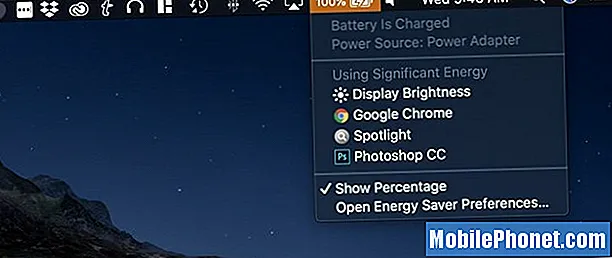
У центрі уваги стоїть розряд акумулятора macOS Catalina.
Нормально спостерігати, як батарея macOS Catalina розряджається протягом перших кількох днів на Catalina, поки фонові процеси завершуються. Можливо, ви бачили попередження про це під час інсталяції оновлення. Ви можете перевірити, чи це витрачає час автономної роботи на вашому MacBook, натиснувши на батарею у верхньому правому куті.
Якщо ви бачите Spotlight у списку, ваш комп’ютер все ще обробляє елементи у фоновому режимі. Це використовує більше енергії, і це є основною причиною поганого терміну служби акумулятора на Catalina. Це виправиться через кілька годин або кілька днів.
Можна спробувати залишити комп’ютер підключеним до мережі на ніч і не давати йому спати. Я використовую програму під назвою Амфетамін, щоб тримати Mac не в режимі сну, коли мені потрібно щось подібне для обробки.
Через день-два перезапустіть Mac і перевірте, чи не відображається Spotlight. Якщо час автономної роботи поганий, якщо не вказано Spotlight, вам доведеться вирішити ще одну проблему.
Як виправити поганий термін служби батареї macOS Catalina
Для користувачів, які все ще спостерігають поганий час автономної роботи macOS Catalina, є кілька кроків, які ви можете зробити, щоб самостійно вирішити цю проблему. Майте на увазі, Apple може потребувати випуску macOS 10.15.0.1 або macOS 10.15.1 з виправленням часу автономної роботи, але ви можете спробувати це зараз.
Перезавантажте Mac
Перше, що потрібно спробувати - це перезавантажити ваш Mac. Це може покласти край неправдивим процесам, і це може допомогти вам збільшити час автономної роботи. Деякі користувачі вважають, що їм потрібно частіше перезавантажувати Mac на Catalina, тому зробіть це і перевірте, чи покращиться час автономної роботи.
Оновіть свої програми
Багато програм отримують оновлення для Catalina, і нова версія може змінити вирішення проблем із зарядом батареї. Перевірте наявність оновлень у магазині Mac App Store, і якщо під час натискання на піктограму акумулятора ви бачите додаток, який відображається як “Використання значної енергії”, зверніться до розробника, чи є оновлення, заплановане оновлення чи відома проблема з Catalina .
Скиньте PRAM та NVRAM

Виправте розряд акумулятора macOS Catalina цим простим трюком.
Наступним кроком є трохи більше участі, але він може виправити неприємні проблеми із зарядом акумулятора. Вам потрібно скинути налаштування PRAM та NVRAM на вашому MacBook. Це скидає деякі налаштування, але не видаляє дані. Після цього вам потрібно буде налаштувати динамік, роздільну здатність екрана та деякі інші налаштування, але це може виправити час роботи акумулятора.
- Вимкніть ваш Mac.
- Увімкніть ваш MacBook.
- Натисніть іодночасно утримуйте клавіші Command, Option, P, R відразу після запуску звуку.
- Утримуйте, поки комп'ютер не перезавантажиться, і ви знову не почуєте звук запуску.
Якщо у вас MacBook Pro 2016 або новішої версії, вам потрібно тримати ці клавіші, як тільки ви ввімкнете MacBook Pro, і утримуйте їх протягом 20 секунд.
Скинути SMC
Інший варіант - скинути SMC на ноутбуці. Це може допомогти, але це не завжди спрацьовує. Це займає лише хвилину, і ви, можливо, зможете уникнути поїздки в Apple Store. Це залежить від моделей MacBook, але для більшості з цих моделей ви можете використовувати ці вказівки;
- Виберіть меню Apple> Вимкнути.
- Після вимкнення Mac натисніть Shift-Control-Option на лівій стороні вбудованої клавіатури, а тоді одночасно натисніть кнопку живлення.
- Утримуйте ці клавіші та кнопку живлення протягом 10 секунд. Якщо у вас MacBook Pro з Touch ID, кнопка Touch ID також є кнопкою живлення.
- Відпустіть усі клавіші.
- Знову натисніть кнопку живлення щоб увімкнути ваш Mac.
Якщо ви використовуєте MacBook Pro 2018 або новішої версії, вам потрібно дотримуватися вказівок на цій сторінці, які допоможуть виконати ці завдання.

